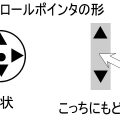今日、ThinkPad X260の電源を入れると、なぜかWIFIが無効になって接続設定済みのブロードバンドルーターにつながらなくなった。

タスクトレイのアンテナマークには赤のバツ印がついている。
まずはThinkPad X260を再起動!
バツ印は消えたものの相変わらずネットにつながらない。
こんな時は、タスクトレイのアンテナマークをクリックしてWIFIのオンオフを時間をおいて切り替えてみる。
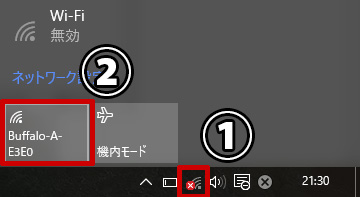
Windows10ならスタートメニュー から「設定」を押し、「ネットワークとインターネット」からもWIFIのオンオフを切り替えることができる。
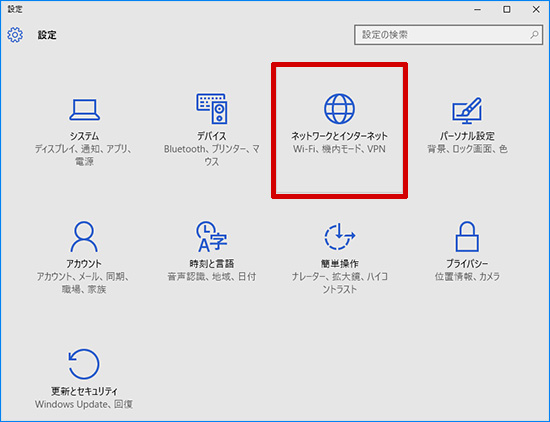
今回は何度かWIFIをオンオフして再起動したらつながりました。
どうやら、ルーター側に何らかの問題があったようです。
それでもつながらない場合
X260自体のネットワークドライバに問題があると
今回の方法では問題が解決しない場合がある。
そんなときはX260のワイヤレスLANドライバを再インストールしてみるといい。
Windows10でIntel 8260 ワイヤレスLAN搭載ならこちらのドライバ
→ Intel 8260 ワイヤレス LAN ドライバー (Windows 10 64bit)
X260 ドライバダウンロードサイトへ(レノボ オフィシャル)
それでもつながらない場合、いったんワイヤレスドライバを削除して再インストールしてみる。(上級者向け)
ドライバの削除はこちらの記事をご参考に
ThinkPad X240 WIFI 無線LANがつながらない時の対処法
いままでいろいろなThinkPadで無線LANがつながらなくなる現象が起きてますが、たいていは上記の方法で解決しています。
ただ、ルーター側に問題がある場合は何をやってもつながらないことがありますので、X260本体だけでなく、接続環境や接続機器も確認してみてください。
ThinkPad X260 WIFI 無線LANが接続できない場合の対処法
ThinkPad X390 が大幅割引中です
レノボの直販でThinkPadをカスタマイズ
ThinkPadが大幅割引で購入できます。
カートの最終画面で、クーポンを適用すればX390が大幅割引です。